Chrome: Pandora'nın Web Oynatıcısı Spotify'ı Klavyeyle Kontrol Edin
Çeşitli / / February 12, 2022
için araştırma yaparken Klavye Kısayolları kılavuzu bizim yeni için Nihai Kılavuzlar ve E-kitaplar bölümünde, klavye kısayollarına olan sevgim on kat arttı. Bir uygulama için yüzlerce kısayol listelemek yerine, kullanıcıların gerçekten hatırlayabilecekleri ve kullanabilecekleri en önemli 10-12 kısayola odaklanmaya karar verdik. Klavye kısayollarını seviyorsanız veya işleri daha hızlı halletmeyi seviyorsanız, kılavuza bir göz atın.
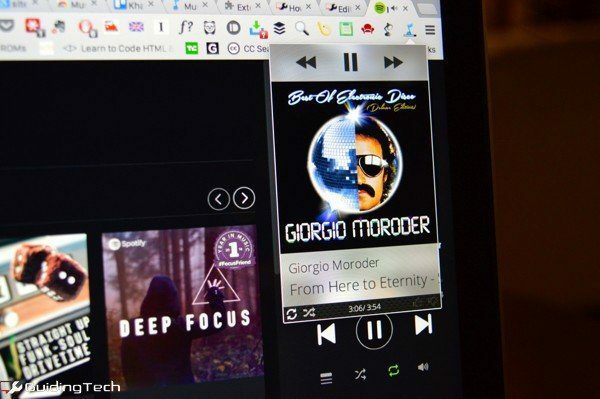
Bunun yerine müzik akışı yapmak için Spotify'ın web oynatıcısını da kullanıyorum. uygulamayı kullanmak. Web görünümünde oynatma o kadar sinir bozucu olmaya başladı ki, adında bir Mac uygulaması hakkında yazdım. SakallıBaharat Bu, Mac'in medya anahtarlarını çevrimiçi bir oynatıcının oynatma kontrolleriyle eşleştirir.
Mac'im için bu oldukça faydalı oldu. Peki ya bir Windows kullanıcısıysanız veya arka planda sürekli çalışan bir uygulama istemiyorsanız? Pekala, sizi Chrome için Musicality ile tanıştırayım. BeardedSpice'in tüm özelliklerine ve daha fazlasına sahiptir.
Müzikalite nedir?

Müzikalite bir Chrome uzantısı araç çubuğunda bulunan ve uyumlu bir medya hizmetini tanıdığında, albüm resmi, şarkı ayrıntıları ve oynatma düğmeleriyle birlikte bir açılır pencere sağlar.
Uygulama, birçok medya hizmetini destekler. Liste SoundCloud, Pandora, Spotify, Rdio, Basecamp, Deezer ve çok daha fazlasını içerir. Uzantının adı yeterli değilse, YouTube veya Vimeo gibi video akış sitelerini değil, yalnızca müzik akış hizmetlerini destekler.
Harika İpucu: ben kullanıyorum Hola Engelleyici Chrome uzantısı Spotify'ın web oynatıcısında gerçek konumumu maskelemek için. Spotify ülkemde desteklenmediği için hesabı da bu şekilde oluşturdum.
Uzantı arka planda çalışırken Chrome'un otomatik olarak oynatmaya başladığını algılar. Ayrıca şarkı adıyla birlikte kayan bir bilgi çubuğu gösterecektir. Bu çok can sıkıcıysa, bunu bir ilerleme çubuğuna değiştirebilir veya tamamen devre dışı bırakabilirsiniz.
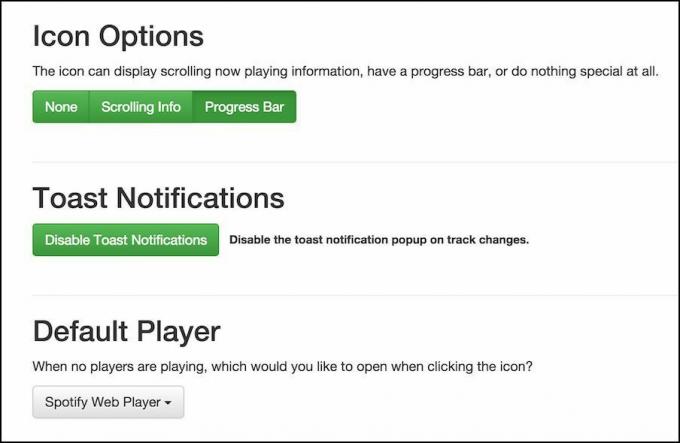
Uzantı, Chrome'un tost bildirimlerini destekler, böylece şarkı değişiklikleriyle birlikte açılır pencereler alırsınız. Bu ayrıca şuradan devre dışı bırakılabilir: Seçenekler. Buradan, uzantıyı tıkladığınızda açılan varsayılan bir medya oynatıcı seçebilirsiniz.
Klavye Kısayollarını Web Medya Oynatıcılarına Eşleştirme
Bu önemli kısım. Musicality, Chrome'un klavye kısayolları için az bilinen yerleşik desteğini kullanır, bu da güvenilir olduğu anlamına gelir. için Chrome'un klavye kısayollarını nasıl kullandığım hakkında yazdım. uzantıları hızlı bir şekilde buradan başlatın.
Musicality kurulduktan sonra hamburger menü butonuna tıklayın, Araçlar (Diğer Araçlar Mac'te) ve seçin Uzantılar. Listenin en altına gidin ve tıklayın Klavye kısayolları.
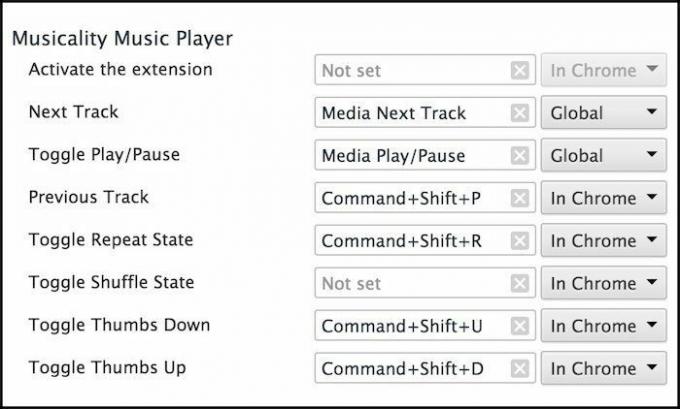
İçinde Müzikal Müzik Çalar bölümünde tanımlanabilir klavye kısayollarına sahip özellikleri göreceksiniz. Mac veya Windows dizüstü bilgisayarınızda zaten medya tuşları varsa, bunlar varsayılan olarak eşlenir. Değilse, istediğiniz herhangi bir ekran görüntüsünü tanımlayabilirsiniz.
Chrome'un kendi kısayollarıyla çakışacak bir şey olmadığından emin olun.
Ayrıca, arka planda Chrome'un web görünümünü kullanıyorsanız, kısayolların küresel varsayılan olarak. Yani onları her yerden kullanabilirsiniz.
Web Medya Oynatıcılarınız Üzerindeki Kontrolün Keyfini Çıkarın
Favori web medya oynatıcınız hangisi? Aşağıdaki yorumlarda bize bildirin.
Son güncelleme 03 Şubat 2022
Yukarıdaki makale, Guiding Tech'i desteklemeye yardımcı olan bağlı kuruluş bağlantıları içerebilir. Ancak, editoryal bütünlüğümüzü etkilemez. İçerik tarafsız ve özgün kalır.



